您当前所在位置:首页 > 平面设计 > photoshop教程 > PS调色教程
PS调色教程
Photoshop调制出暗调黄褐色霞光草坪上人物图片
今天小编为大家带来了如何使用Photoshop调制出暗调黄褐色霞光草坪上人物图片,教程效果很美,喜欢的朋友可以一起来学习
素材图片天空部分有点泛白,背景有点杂乱。处理的时候直接给天空部分换上霞光素材,然后把主色转为暖色,并把边角区域压暗,局部渲染一些高光即可。
原图

最终效果

1、打开原图素材大图,把背景图层复制一层,混合模式改为“正片叠底”,不透明度改为:30%,用柔边橡皮工具把中间区域擦掉,如下图。

<图1>
2、创建可选颜色调整图层,对黄色,绿色,白色进行调整,参数设置如图2 - 4,效果如图5。这一步主要把草地颜色转为橙黄色。
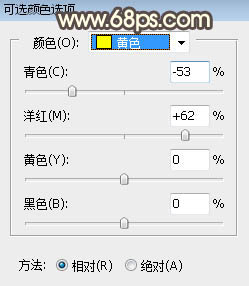
<图2>
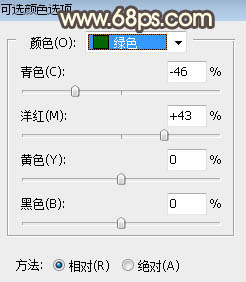
<图3>
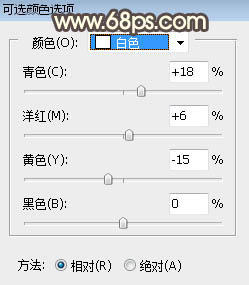
<图4>

<图5>
原图

最终效果

1、打开原图素材大图,把背景图层复制一层,混合模式改为“正片叠底”,不透明度改为:30%,用柔边橡皮工具把中间区域擦掉,如下图。

<图1>
2、创建可选颜色调整图层,对黄色,绿色,白色进行调整,参数设置如图2 - 4,效果如图5。这一步主要把草地颜色转为橙黄色。
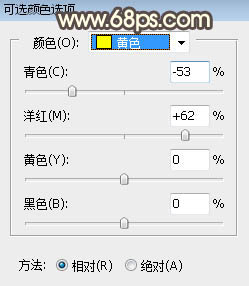
<图2>
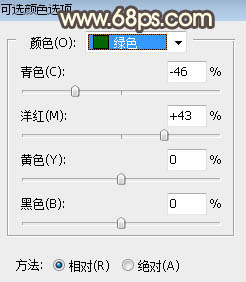
<图3>
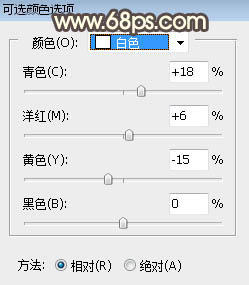
<图4>

<图5>
很赞哦!()
大图广告(830*140)



